联想ThinkPad 黑将S5笔记本U盘重装xp系统教程
作者:佚名 来源:雨林木风 2019-06-23 17:06:48
联想ThinkPad 黑将S5在外观设计方面还是延续了ThinkPad商用产品的种种特点,但是在细节处理上还是有着游戏本该有的改变,比如左右双出风口设计可以在一定程度上提升散热效率。但关于这款笔记本大家了解多少呢?比如怎么重装系统,那么接下来小编就给大家介绍联想ThinkPad 黑将S5笔记本U盘重装xp系统教程。

Step1:准备工作
1、 准备好一个雨林风U盘启动盘
2、 下载XP系统镜像并存入U盘启动盘中,或笔记本中除系统盘(一般是指C盘)以外的分区中
Step2:使用U盘重装XP系统的教程
1、 制作最新版本的雨林风U盘启动盘后,重启或开启笔记本时使用启动快捷键,进入优先启动项设置界面,接着选择U盘选项,最后回车进入下一步
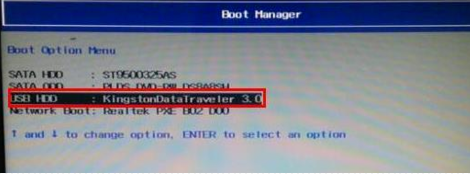
2、 进入雨林风winpe界面后,选择【1】回车进行下一步
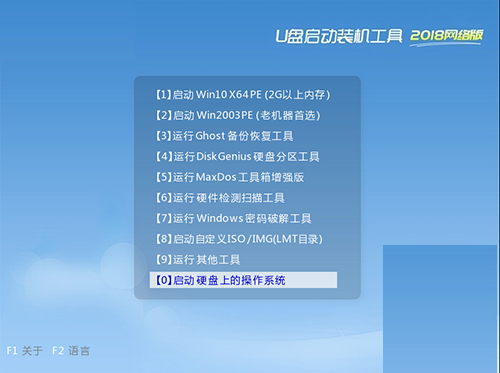
3、 在winpe一键装机中选择XP系统镜像,安装到C盘中,点击“执行”
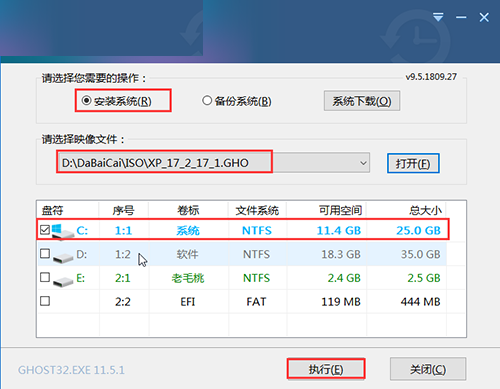 4、 在信息提示框中勾选复选框点击“是”,操作完成后重启笔记本
4、 在信息提示框中勾选复选框点击“是”,操作完成后重启笔记本
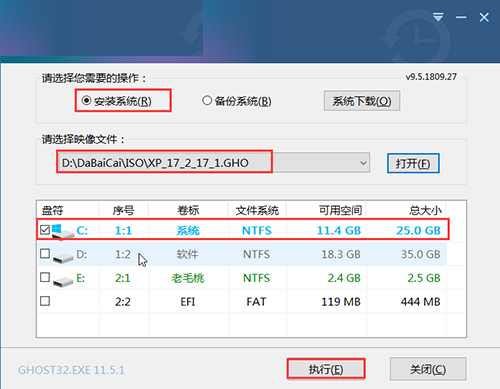
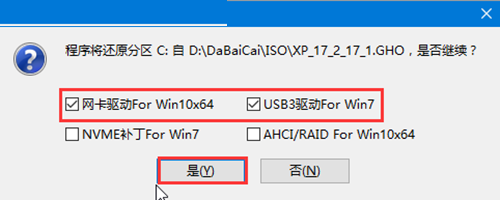
5、 程序安装完成后进行系统设置,需等待一段时间,完成后即将进入XP系统桌面,重装XP系统完成
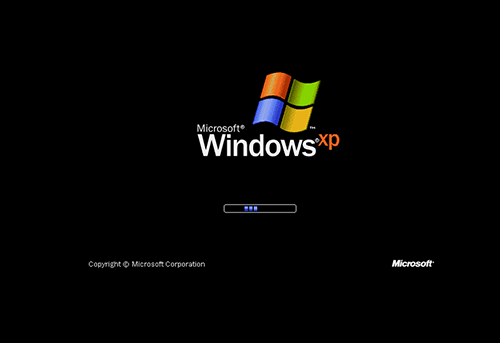
联想ThinkPad 黑将S5笔记本U盘重装xp系统教程就到这里结束了,如果你还不会重装XP系统,可以参考上述的详细教程一步步进行操作。
相关阅读
- 热门手游
- 最新手游
- 本类周排行
- 本类总排行

























